A Wi-Fi hálózathoz való csatlakozáshoz a felső sávra kell kattintani a Vezeték nélküli ikonra, majd a megjelenített SSID-k listájából kiválasztani a Vezeték nélküli hálózatot. Ez a biztonsági hitelesítő adatok megadásával jár, ha vannak ilyenek.
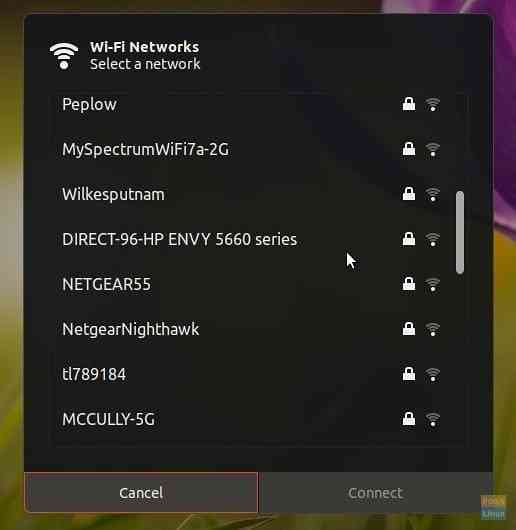
Mivel Ubuntu felhasználó, rájött, hogy nem talál frissítési lehetőséget a Wi-Fi hálózatok párbeszédpanelen.
Úgy gondolom, hogy egy frissítési gomb vagy valami segíthet a felhasználónak abban, hogy gyorsan lássa a vezeték nélküli hálózat nevét anélkül, hogy el kellene hagynia a párbeszédpanelt.
Ez különösen akkor hasznos, ha a vezeték nélküli hálózat a Wi-Fi hálózatok párbeszédpanelen tartózkodik. Tipikus példa a Wi-Fi hotspot engedélyezése az okostelefonról, hogy megossza az internetet a számítógépével.
A „Frissítés” hozzáadása a Wi-Fi hálózatok párbeszédpanelhez az Ubuntu GNOME alkalmazásban
Ebben a cikkben megmutatom, hogyan adhatja hozzá ezt a kényelmes funkciót: „Frissítés.”Ez az útmutató az Ubuntu 18 rendszeren van tesztelve.04 LTS, de az alacsonyabb Ubuntu verziókon kell működnie, csak GNOME asztali környezettel.
1. lépés: Telepítse a GNOME kiterjesztéseket
A GNOME asztali környezethez társított egyik előny a GNOME kiterjesztések világához való hozzáférés. A kiterjesztések ezrei segítenek az asztalnak az Ön igényeihez igazítani, ideértve a termelékenységet, a szemcsésedményeket és a felhasználói élményt.
A „Wi-Fi kapcsolatok frissítése” egy GNOME kiterjesztés, amely segít a frissítés ikon hozzáadásában a Wi-Fi hálózatok párbeszédpanelen. A kiterjesztés telepítése előtt először telepítenie kell a GNOME kiterjesztéseket az Ubuntu PC-jére. Ha már korábban megtette, kihagyhatja ezt a lépést.
Előfeltétel: Telepítenie kell a Firefox vagy a Chrome / Chromium böngészőt.
1. lépés.a) Indítsa el a „Terminált”.
sudo apt install chrome-gnome-shell
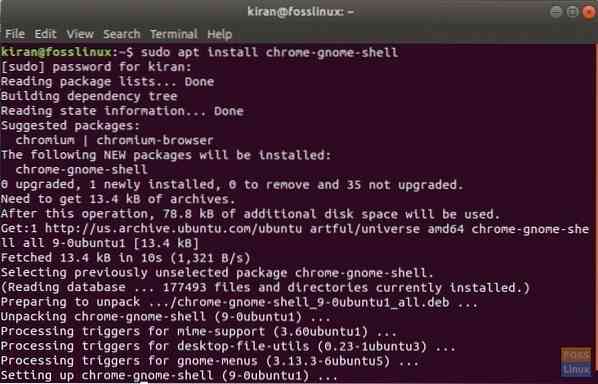
1. lépés.b) Ezután kattintson az alábbi linkre a Firefox vagy a Chrome böngészőben.
Adja hozzá a GNOME Shell kiterjesztéseket a böngészőjéhez
1. lépés.c) Kattintson a „Kattintson ide a böngészőbővítmény telepítéséhez” linkre.”Megnyithatja a Firefox vagy a Chrome böngészőben.
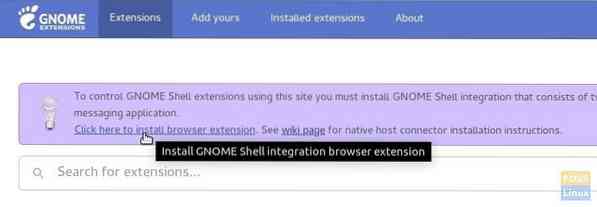
1. lépés.d) Kattintson a „Bővítmény hozzáadása” elemre.
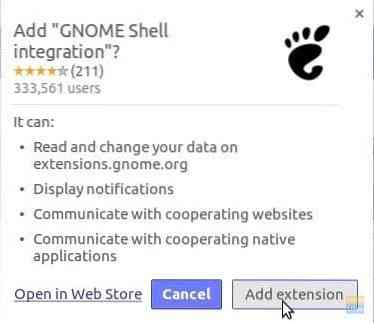
Ez az! A rendszere készen áll a GNOME kiterjesztések telepítésére!
2. lépés: Lépjen erre az URL-re: https: // extensions.gnóm.org / kiterjesztés / 905 / frissítő-wifi-kapcsolatok /
3. lépés: Állítsa a gombot „ON” állásba, és telepítse.
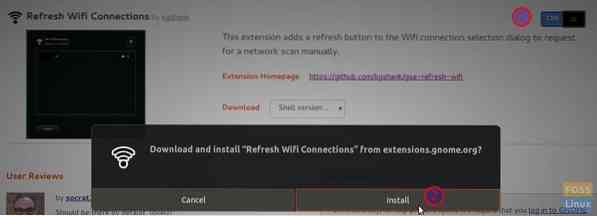
4. lépés: Hozzá kell adni az új funkciót. Ennek ellenőrzéséhez kattintson a felső sáv vezeték nélküli ikonjára, majd válassza a Wi-Fi hálózat neve> „Válassza a Hálózat lehetőséget.”Látnia kell az új frissítési ikont.
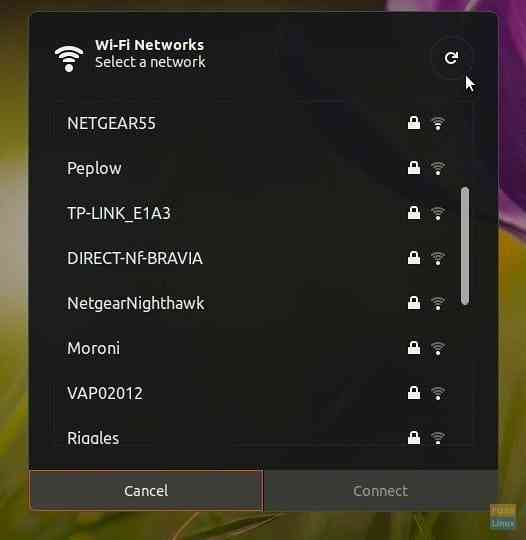
 Phenquestions
Phenquestions



